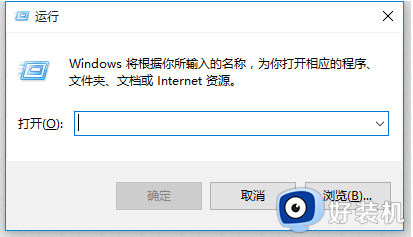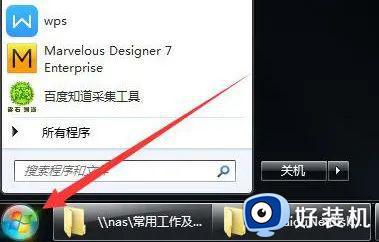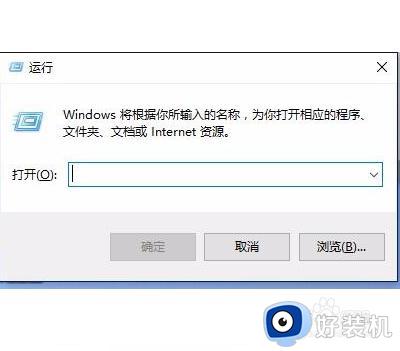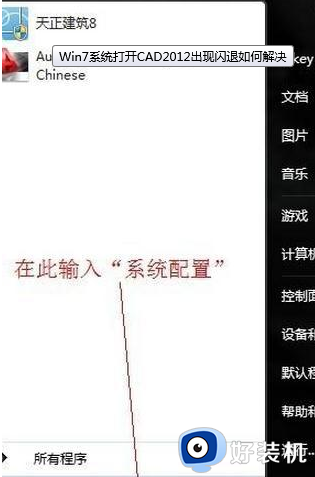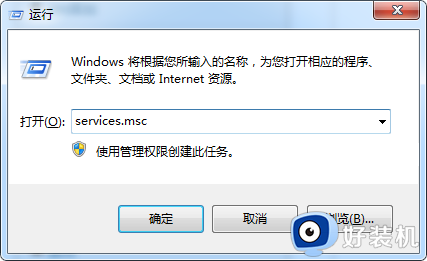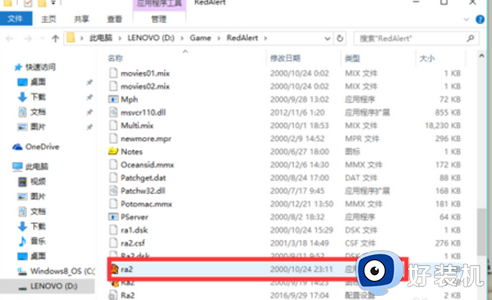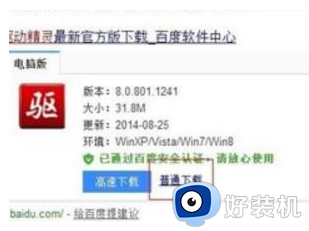win7电脑文件打开闪退怎么办 win7电脑打开文件夹闪退解决方法
时间:2022-01-12 10:47:54作者:xinxin
用户在长时间使用官方win7电脑的过程中,对于电脑中各种不同格式的文件,大多会有相应的打开方式,然而有些用户近日反馈自己每次在打开win7系统中的文件时都会出现闪退的问题,对此win7电脑文件打开闪退怎么办呢?下面小编就来教大家win7电脑打开文件夹闪退解决方法。
推荐下载:win7精简版64位
具体方法:
1、在桌面上右键”我的电脑“,在下拉菜单中点击”属性“。
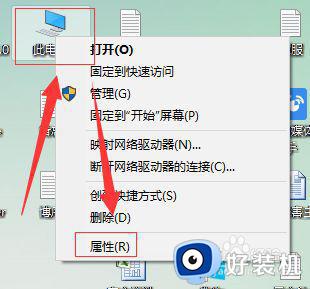
2、在弹出窗口中,点击”高级系统设置“。
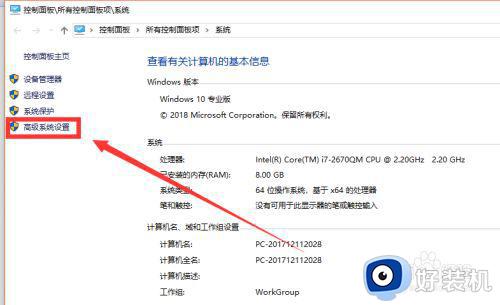
3、在弹出窗口中依次选”高级—性能—设置“,打开。
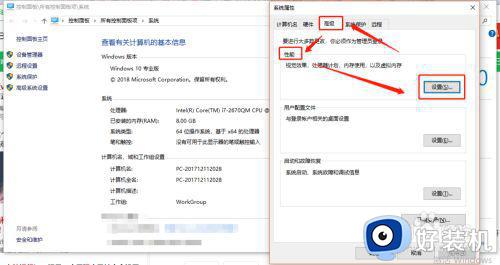
4、在打开窗口中,选择”数据执行保护“项,勾选“为除下列选定程序之外的所有程序和程序启动DEP(U)",再点”添加“,添加闪退程序,点击”确定“,重新打软件就不会再闪退了。
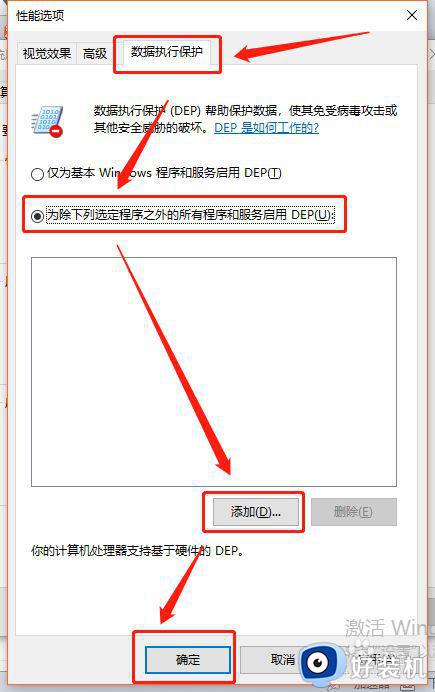
上述就是小编带来的win7电脑打开文件夹闪退解决方法了,如果有遇到这种情况,那么你就可以根据小编的操作来进行解决,非常的简单快速,一步到位。